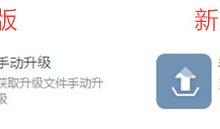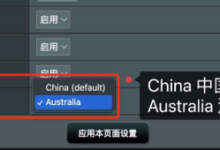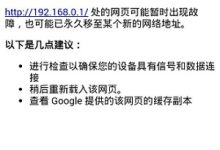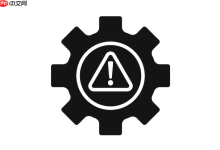1、登录192.168.8.1路由器设置界面:打开电脑上的浏览器程序,在浏览器的地址栏输入:192.168.8.1并按Enter(回车)——>在出现的对话框中输入默认的用户名:admin和默认的密码:admin——>点击“确定”。
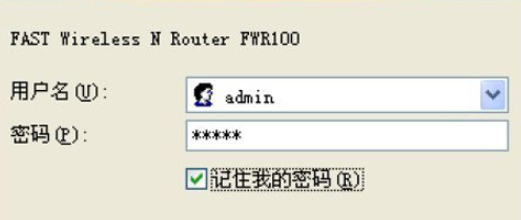
2、启动设置向导:首次配置192.168.8.1路由器时,登录后会自动显示设置向导界面,如果未自动弹出,用户可以点击左侧菜单中的“设置向导”选项来启动。
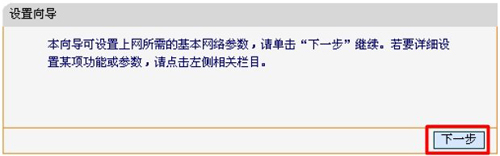
3、选择上网方式:选择“PPPoE(ADSL虚拟拨号)”——>点击“下一步”。
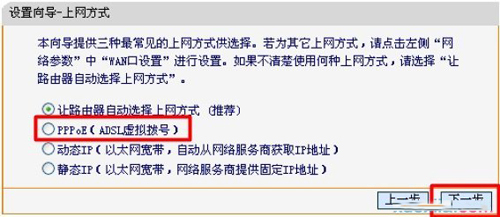
注意:“PPPoE(ADSL虚拟拨号)”指的是在办理宽带业务后,宽带运营商提供了一个宽带账号和密码,在未使用路由器时,电脑需要通过“宽带连接”来上网;这种上网方式最为常见,国内95%的家庭用户都采用这种方式;如果不清楚自己的上网方式,可以联系您的宽带运营商进行咨询。
4、填写上网参数:根据ISP宽带运营商提供的宽带用户名和密码,填写此处的“上网账号”和“上网密码”——>点击“下一步”。
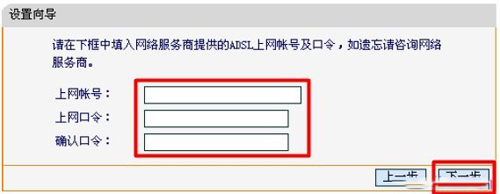
5、设置无线网络:设定“SSID”,SSID即为无线网络名称,建议使用字母和数字的组合,尽量避免使用汉字——>选择:“WPA-PSK/WPA2-PSK”——>设定“密码”——>点击“下一步”。
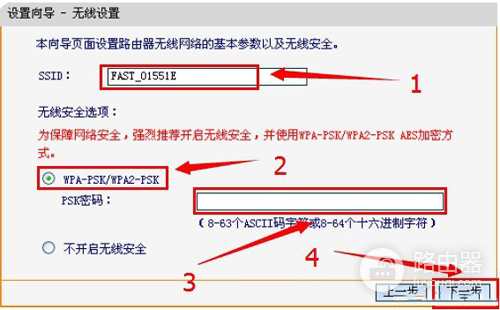
6、点击“完成”。
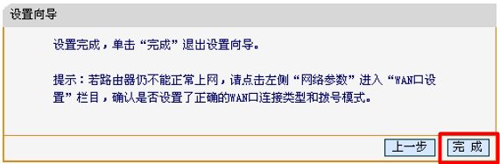

 路由网
路由网